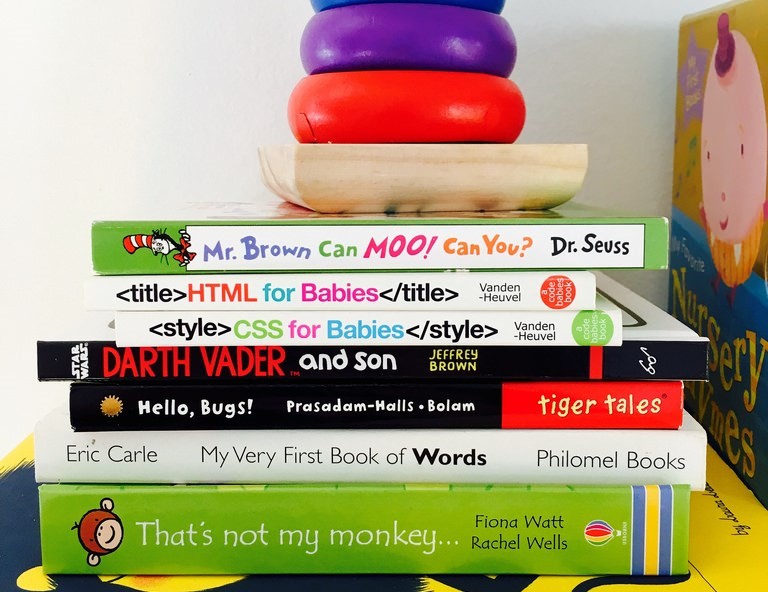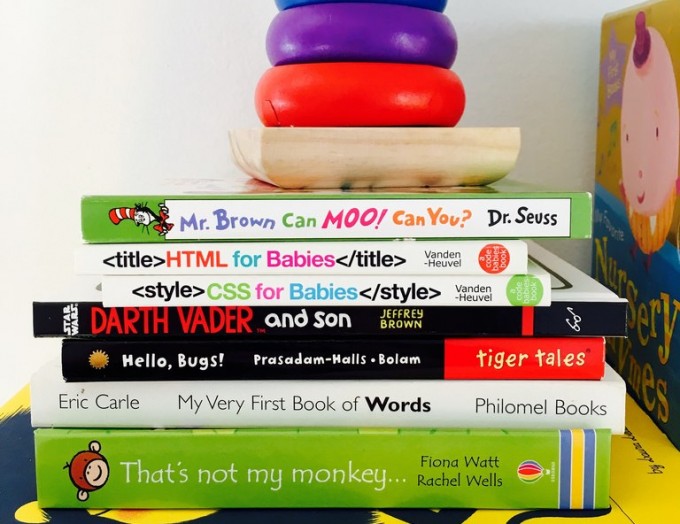
photo credit: Getting baby Eli started with the basics. #html #css via photopin (license)
みなさん、こんにちは!
タカハシ(@ntakahashi0505)です。
ほら、企業向けサイトってブログサイトに比べて、デザインやレイアウトを色々したいことが多いじゃないですか。
ですから、企業向けサイトを作る場合Bootstrapを使うととっても便利です。
例えば、ちょちょっとクラスを追加するだけで
- グリッドシステムで画面サイズに合わせたレスポンシブサイト&カラム分けが実現可能
- デザインされたボタンの設置が簡単
- スマートなテーブルの作成
- メインイメージをかっこよく作れるジャンボトロン
などなどが実現可能です。
Boostrapの概要や使い方などは、くろゆきさん寄稿の以下の記事もご覧ください。
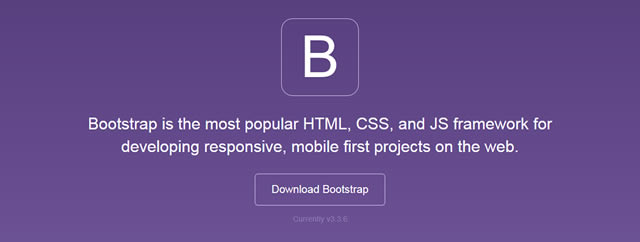
ただし、Bootstrapでレイアウトを色々やるとWordPressで作る場合でもテキストエディタで結構なコーディングが必要になってきて、ちょっと面倒です。
ということで、今回から何回かにかけて、Bootstrapを使ったトップページのソースをエクセルVBAで自動生成する方法についてお伝えします。
エクセルに必要事項を入力すれば、それを元にコーディングしたソースを吐き出してくれる、といったものです。
初回の今回ですが、エクセルの入力情報をもとにシングルページの1つのセクションについて自動でコード生成をしてみたいと思います。
では、行ってみましょう!
BootstrapベースのHTMLコードはコーディングが面倒
弊社プランノーツのサイトもWordPressで作成しておりまして、テーマはBootstrapベースのHabakiriを使わせて頂いています。

トップページは、上部にメインイメージをスライドショーでドカン!と出しつつ、サービスやプラン、会社概要などを縦長の1ページで見せる、いわゆるシングルページの形式です。
でも、そんなに色々やると、たとえWordPressとはいえけっこうなコーディングが必要になります。
固定ページの編集画面を見てもらうと
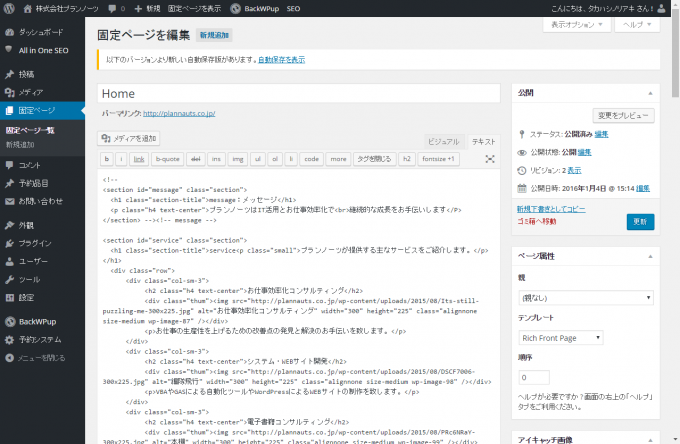
ほら、バリバリコーディングが必要ですよね?
WordPressのテキストエディタはインデントも利かないし、カラム組みするときはdivタグいっぱいになりますから、コーディング作業も大変ですし、わけがわからなくなります。
例えば、最初の「service」のセクションですが
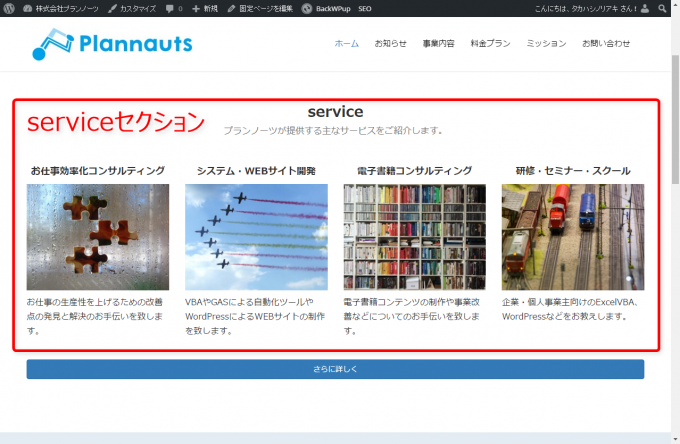
画像とボタンは横に置いておくと、情報としてはこんなもんしかないんです。
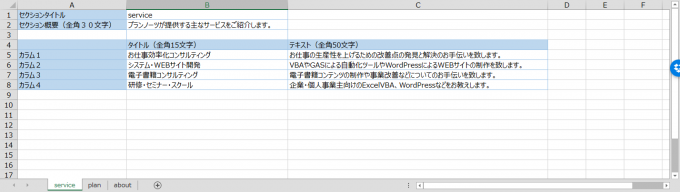
カラム数などが決まっていればコーディングは一意に決まります。
ということで、このエクセル表からソースコードを自動で作ってしまいたいと思います。
エクセルシートからトップページ用HTMLを生成するVBAプログラム
上記エクセルのシートからトップページ用のHTMLを生成するVBAプログラムはこちらです。
Sub createTopHTML()
Dim strHTML As String
Dim ws As Worksheet
For Each ws In ThisWorkbook.Worksheets
Select Case ws.Name
Case "service"
strHTML = strHTML & createServiceSection(ws)
Case "plan"
Case "about"
End Select
Next ws
Debug.Print strHTML
End Sub
こちらがメインのプロシージャです。今はシート名がserviceの場合の処理しかありませんが、おいおい他のセクション用のシートの処理も追加していきます。
最後に生成されたHTMLをイミディエイトウィンドウに出力します。
serviceセクションのHTMLを生成する関数
serviceセクションのHTMLを生成する処理は以下の関数にて実現しています。
Function createServiceSection(ByVal ws As Object) As String
Dim str As String
'section開始タグ
str = str & "" & vbCr
'***** セクションタイトルB1,セクション概要B2 *****
str = str & vbTab & _
"" & ws.Range("B1").Value & _
"
" & ws.Range("B2").Value & "
" & vbCr
'***** カラム *****
'class="row"の開始タグ
str = str & vbTab & "" & vbCr
Dim i As Long
For i = 5 To 8 '4カラム分繰り返し
'class="col-sm-x"の開始タグ
str = str & vbTab & vbTab & "" & vbCr
'タイトルB列
str = str & vbTab & vbTab & vbTab & "" & ws.Cells(i, 2).Value & "
" & vbCr
'サムネイル画像(枠のみ)
str = str & vbTab & vbTab & vbTab & "" & vbCr
'テキストC列
str = str & vbTab & vbTab & vbTab & "" & ws.Cells(i, 3).Value & "" & vbCr
'class="col-sm-x"の閉じタグ
str = str & vbTab & vbTab & "" & vbCr
Next i
'class="row"の閉じタグ
str = str & vbTab & "" & vbCr
'section閉じタグ
str = str & " " & vbCr
createServiceSection = str
End Function
…なかなか大変ですね。ただFor~Nextが使えますしプログラムとして再利用可能ですから、ベタ打ちするよりはマシでしょう。
実際にはタブコードのvbTabや改行コードのvbCrはいらないのですが、インデントや改行がないと後でWordPressに貼り付けたときに可読性が低くなってしまうので、ここで頑張って入れておいたほうが良いです。
画像はWordPressで差し込んでいくことになりますので、今はPLACEHOLD.ITというサービスを利用して仮置きです。
imgタグのsrcを縦横サイズを指定して「http://placehold.it/300×225」などとすると、このサイズの仮の画像を差し込んでくれます。
実行してHTMLを生成して表示確認をする
Sub createTopHTML()を実行しますと以下のようにイミディエイトウィンドウにHTMLソースが出力されます。
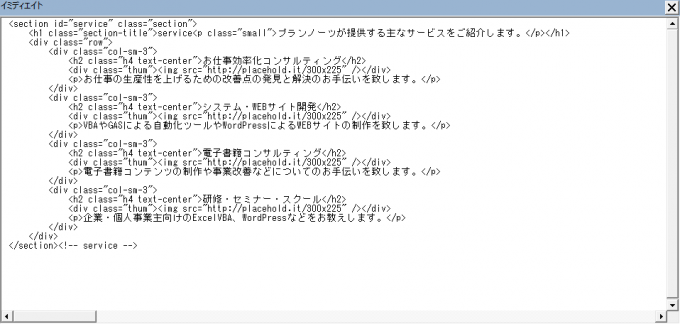
このソースをコピーして、WordPressのテスト用固定ページをテンプレート「Blank Page」で用意してテキストエディタに貼り付けます。
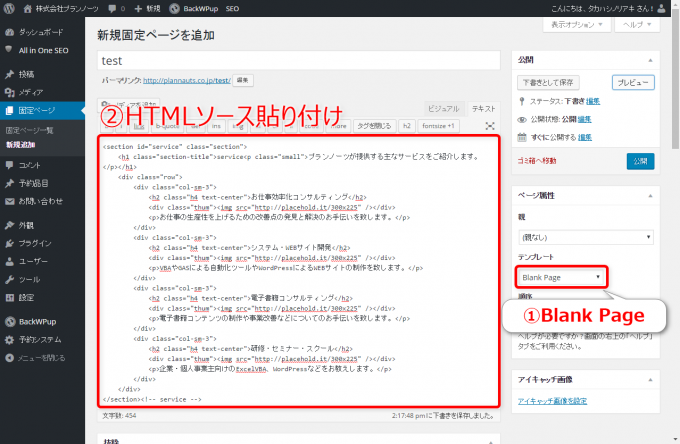
プレビューで表示してみますと
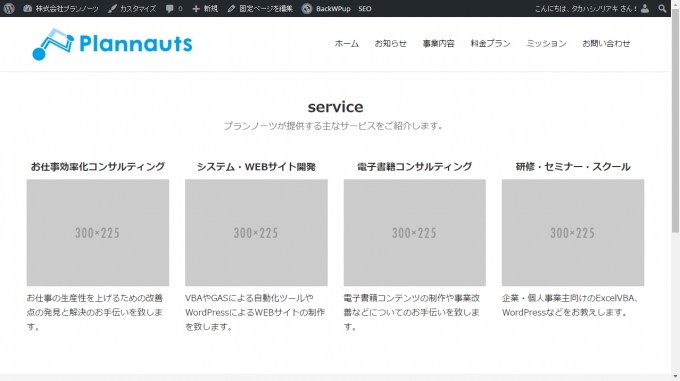
バッチリ思った通りに表示されていますね。
まとめ
まず手始めではありますが、エクセル上のデータをもとにserviceセクションのHTMLソースを生成する方法についてお伝えしました。
弊社のサイトでは、他のセクションとして商品を紹介するplanセクションと、会社概要を記載するaboutセクションがあります。
次回はHTML文を追加するための便利な関数を作りつつ、planセクションの生成部分を作成したいと思います。
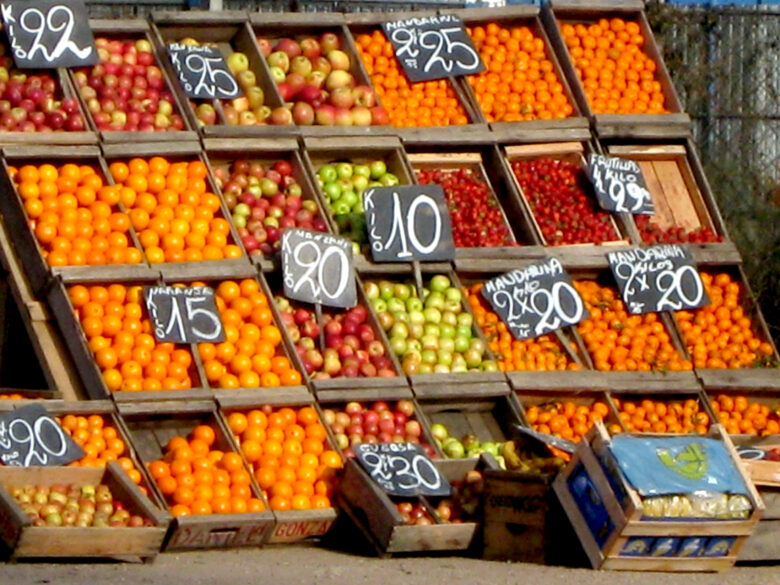
どうぞお楽しみに!